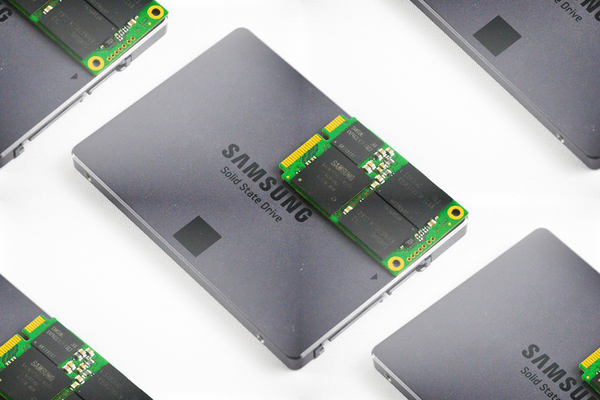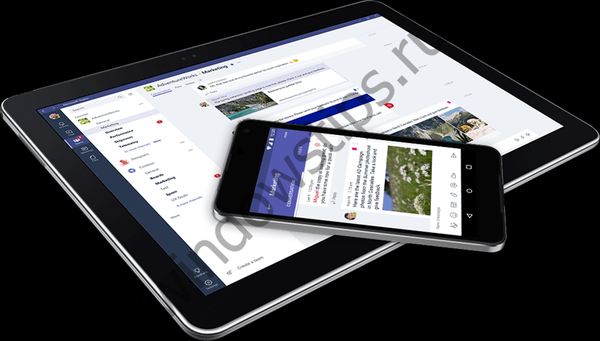Jen velmi málo uživatelů ví, že pro každý soubor uložený v počítači existuje soubor metadat, který obsahuje informace o jeho zdroji, autorovi a dalších důležitých podrobnostech, v závislosti na typu souboru. V tomto článku budu diskutovat o metadatech, řeknu vám, co to je a k čemu se používá. Pak vám řeknu, jak přidat a odebrat metadata. Vše, co je popsáno, se vztahuje na jakoukoli verzi systému Windows..
Co je to metadata?
Metadata jsou informace, které jsou uloženy téměř v jakémkoli typu souboru. Může zahrnovat vaše jméno, název společnosti nebo organizace, název počítače, název serveru v síti nebo disk, na kterém je soubor uložen; osobní komentáře, jména předchozích autorů, čas vytvoření a čas poslední úpravy, číslo verze nebo revize.
V závislosti na situaci mohou být tato data užitečná a naopak. Například, pokud potřebujete sledovat různé autory souborů, mohou vám pomoci metadata. Metadata mohou být také užitečná při hledání souborů ve Windows. Pokud například vaše sbírka fotografií obsahuje metadata, je velmi výhodné, když potřebujete najít fotografii, kterou jste pořídili v určitý den a v určitý čas.
Na druhou stranu, pokud pracujete v právní oblasti nebo si jen chcete zachovat důvěrnost, vymažte při přenosu souborů někomu jinému co nejvíce informací, protože metadata budou tyto soubory sledovat všude..
Jak přidat a upravit metadata
Většina souborů má vlastní sadu metadat, ale velmi často je nelze změnit bez speciálního softwaru od vývojářů třetích stran. Přestože je metadata kancelářských souborů (Word, Excel, PowerPoint) upravována poměrně snadno. Nejprve ze všech, pro přístup k metadatům jednoho z těchto souborů a jejich prohlížení, otevřete kontextové menu kliknutím pravým tlačítkem a vyberte "Vlastnosti".

Otevře se okno s vlastnostmi souboru. V tomto okně klikněte na kartu Podrobnosti. Zde bude uveden seznam polí s informacemi o souboru: včetně jména jeho autora, kdy byl vytvořen nebo změněn, nebo dokonce kolik slov a znaků v něm je.

Některá z těchto polí lze upravit. Chcete-li to provést, jednoduše umístěte kurzor myši do pole, které chcete změnit, a zadejte, co potřebujete. Pokud chcete, aby tato pole zůstala prázdná, jednoduše vymažte vše, co je v nich napsáno.

Po dokončení klikněte na tlačítko „OK“ ve spodní části okna.
Jak odstranit metadata
Pokud chcete odstranit všechna metadata, která lze odstranit, existuje jednoduchý způsob, jak to provést. Ve spodní části karty Podrobnosti klikněte na odkaz „Odstranit vlastnosti a osobní informace“.

Přeji vám krásný den!